Hướng Dẫn
Cách cài đặt Vsco trên máy tính cực nhanh
Vsco là phần mềm chỉnh sửa ảnh được người dùng tìm kiếm và quan tâm nhất hiện nay. Nó không chỉ tương thích trên điện thoại mà bạn có thể sử dụng ngay trên máy tính. Và cách cài đặt Vsco trên máy tính như thế nào? Cùng tìm hiểu ngay sau đây.
Contents
Vsco có gì nổi bật?
Xem thêm: Hướng dẫn sửa lỗi màn hình máy tính bị quay ngược đơn giản
- Vô vàn Preset đẹp cho ảnh
Ứng dụng mang đến cho người dùng hơn 200 Preset với nhiều thông số khác nhau giúp chỉnh hiệu ứng cho ảnh thêm phần đẹp hơn. Tính năng này giúp bạn chỉnh sửa ảnh một cách chuyên nghiệp hơn so với các ứng dụng khác.
- Sửa ảnh chuyên nghiệp
Vsco khá mạnh về trình chỉnh sửa ảnh. Nó tích hợp rất nhiều tính năng sửa ảnh nâng cao, thêm hiệu ứng, sửa video, không gian màu HSL,… Bên cạnh đó, bạn có thể chia sẻ tác phẩm mà mình tâm huyết đến cộng đồng đam mê nghệ thuật.
- Thêm hiệu ứng cho video
Tính năng này khá hữu ích giúp người dùng toả sức sáng tạo của mình cho tác phẩm nghệ thuật trở nên sống động với các Preset chuyên nghiệp.
- Tạo Gif đơn giản
Bạn có thể tạo ra những chiếc ảnh GIF trên Vsco để lưu lại những khoảnh khắc đáng yêu, hài hước của bạn bè, người thân,…
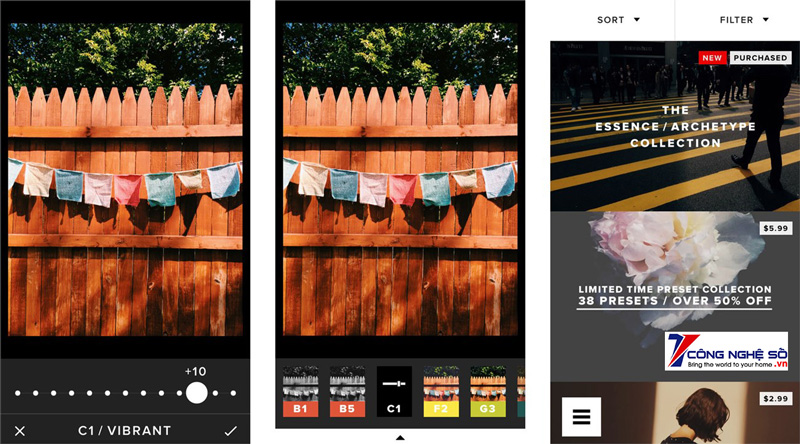
Thông tin cơ bản của phần mềm Vsco
Kích thước tệp .APK: 47.4 MB
Phiên bản hiện tại: 225
Danh mục: Ứng dụng, Nhiếp ảnh
Ghi chú của nhà phát triển: Công cụ chỉnh sửa ảnh và video nâng cao dành cho những người sáng tạo
Nhà phát triển: VSCO
Yêu cầu hệ thống: Android 6.0 trở lên
Hướng dẫn cài đặt Vsco trên máy tính
Bước 1: Tải phần mềm giả lập Android Bluestack tại LINK.
Bước 2: Khi đã cài đặt thành công, bạn hãy đăng nhập bằng tài khoản Google hệ thống tự động chuyển giao diện sang phần mềm giả lập. Tiếp theo bạn hãy nhấn chọn vào mục Apps phía bên trái màn hình.
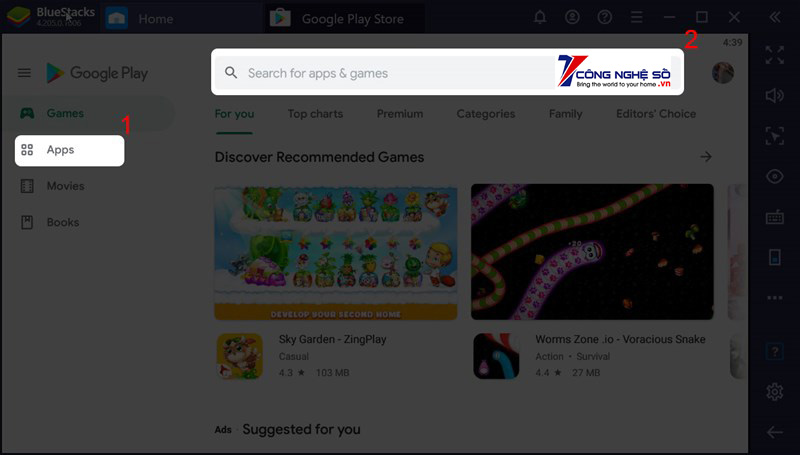
Bước 3: Chuyển sang giao diện của Store Google Play, vào công cụ tìm kiếm, nhập tên ứng dụng VSCO.
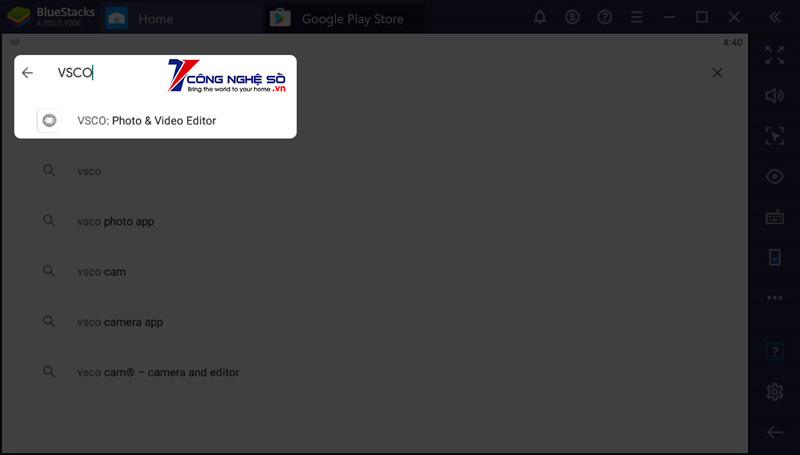
Bước 4: Vào giao diện của Vsco, nhấn vào Install để cài đặt ứng dụng.
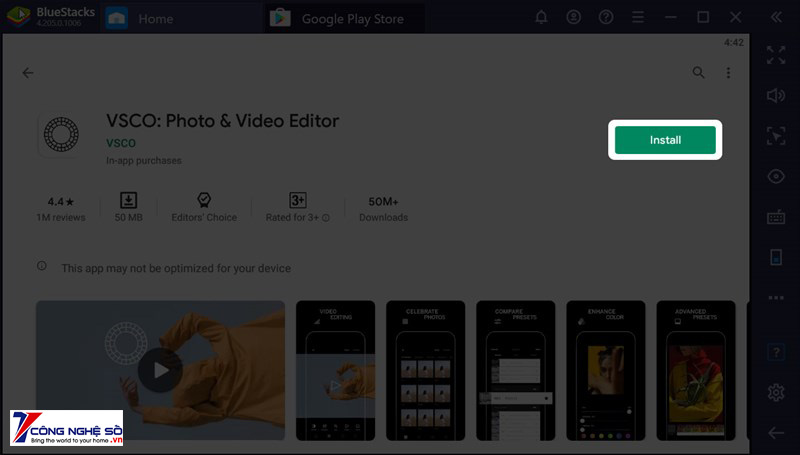
Khi đã cài đặt xong, chọn Open để vào giao diện ứng dụng Vsco.
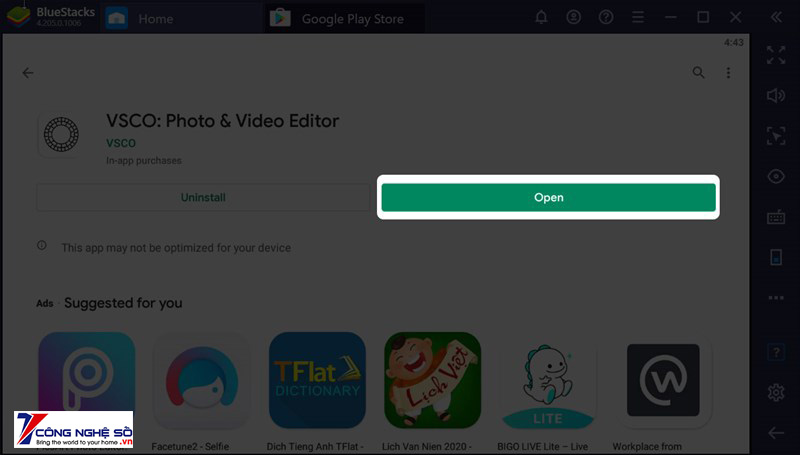
Nhấn ALLOW để đồng ý, cho phép ứng dụng truy cập các tiện ích như hình ảnh, camera, vị trí…
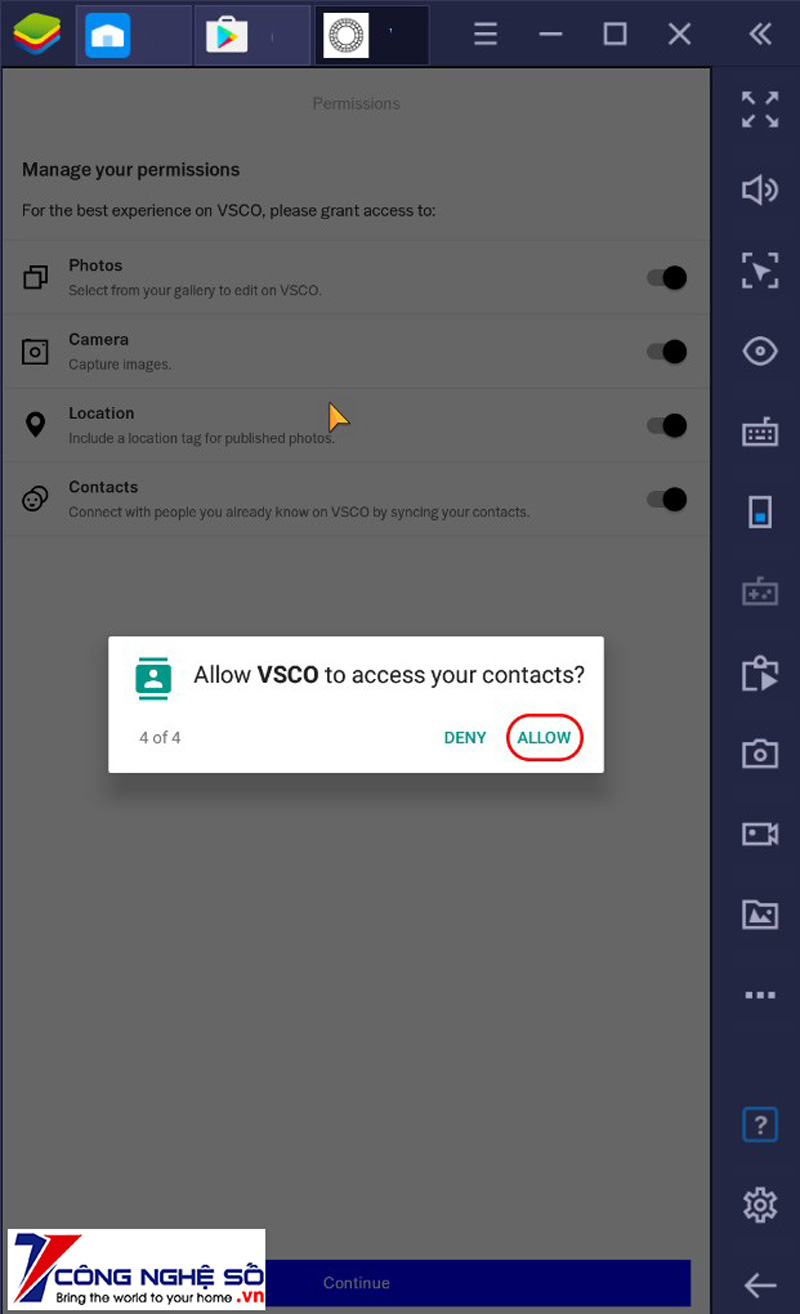
Bước 5: Khi đã hoàn tất các bước trên, bạn vào ứng dụng, chọn có thể chọn đăng nhập bằng số điện thoại hoặc qua Email.
Đăng nhập bằng Email
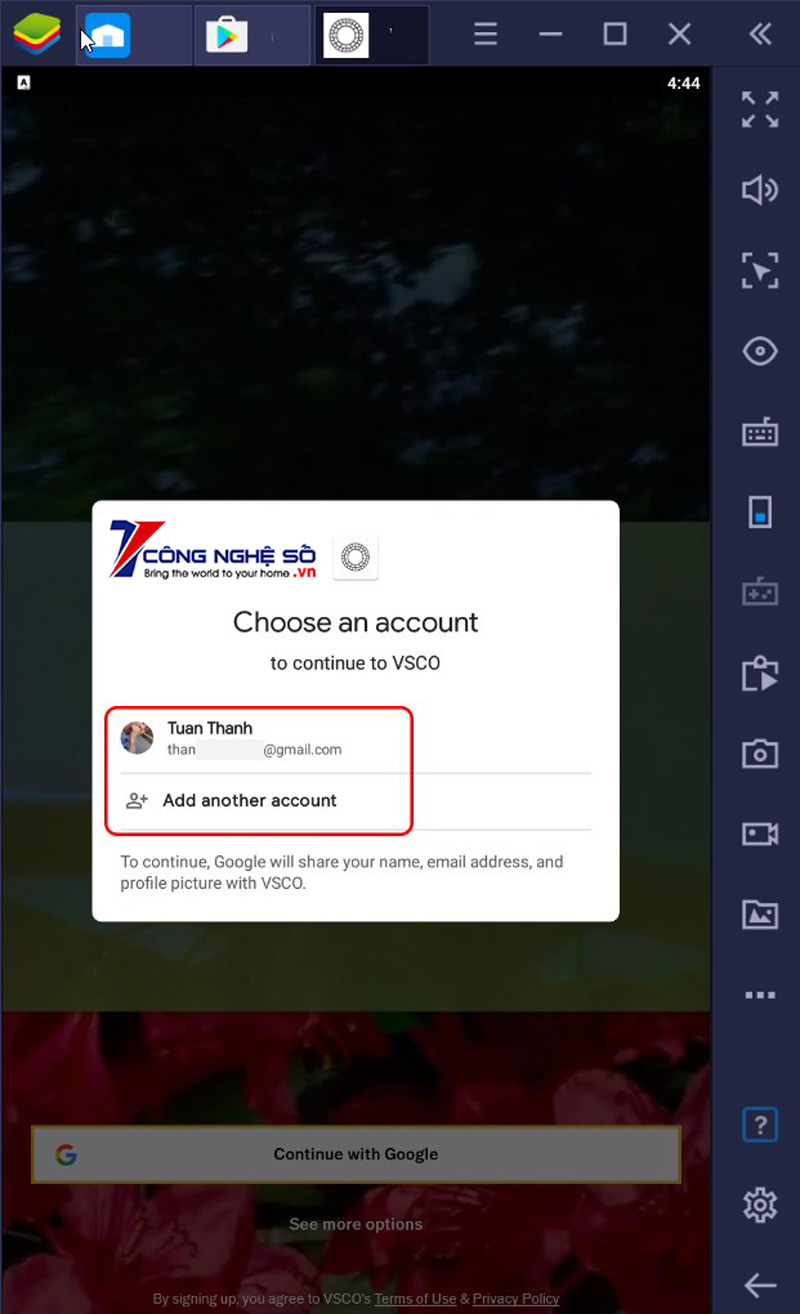
Đăng nhập bằng số điện thoại
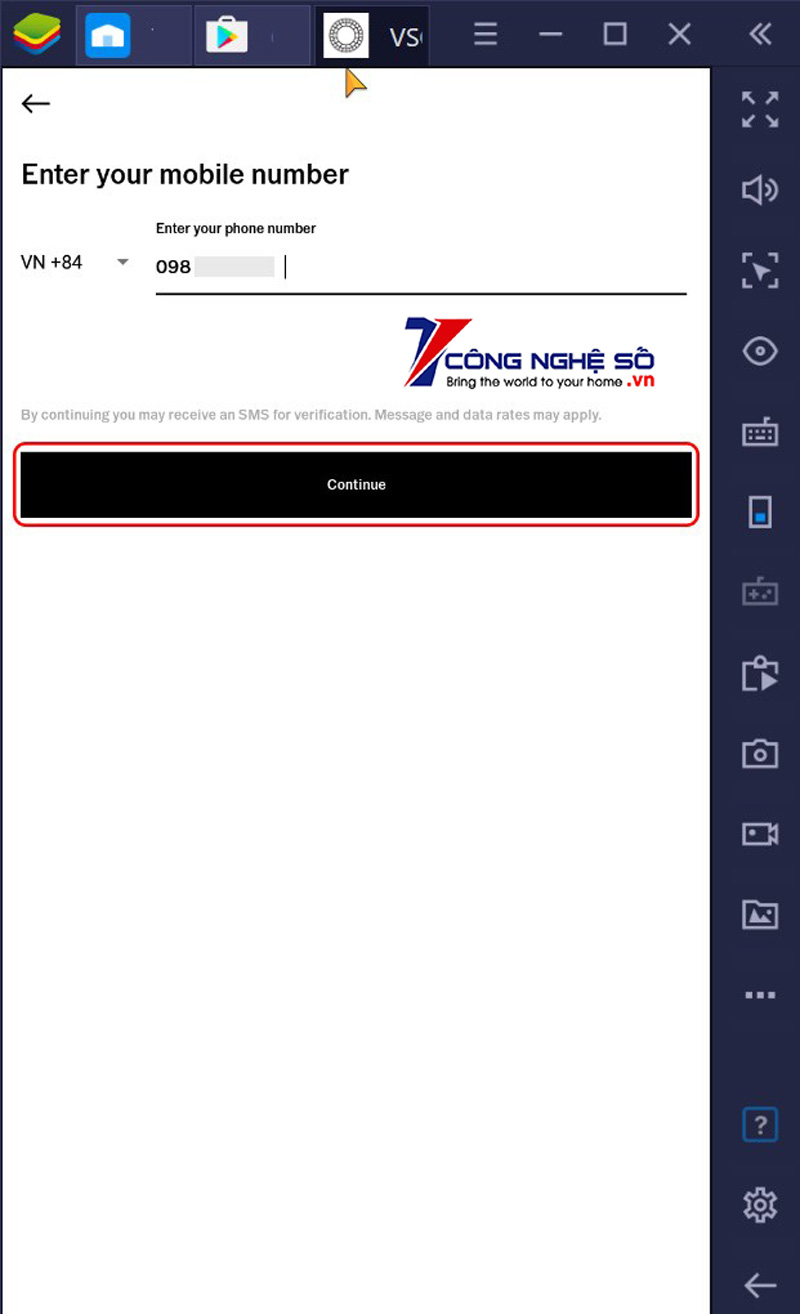
Bước 6: Đăng nhập xong giao diện chính của ứng dụng sẽ xuất hiện 4 mục Feed, Discover, Studio và Profile dưới thanh công cụ.
Feed: Tại đây người dùng có thể xem được hình ảnh từ người khác chia sẻ. Ngoài ra, bạn cũng có thể đăng khoảnh khắc của mình để chia sẻ đến mọi người.
Discover: Là nơi bạn có thể thấy được hình ảnh của mọi người đăng theo từng phong cách khác nhau như mùa thu, mùa đông, …
Studio: Các tính năng trong mục này giúp bạn đăng hình ảnh của mình lên trang cá nhân để nó được lưu giữ lâu hơn và có thể xem lại mọi lúc mọi nơi.
Profile: Tại đây bạn có thể chỉnh sửa thông tin của mình như tên hiển thị, tiêu đề, miêu tả về bản thân như sở thích, mục tiêu về tương lai. Ngoài ra bạn còn có thể đăng liên kết bên ngoài như trang cá nhân Facebook của mình.
Xem thêm: Vì sao màn hình máy tính bị tắt đột ngột? Nguyên nhân, Cách khắc phục
Hy vọng với những chia sẻ của Công Nghệ Số bạn có thể thực hiện cài đặt Vsco trên máy tính của mình thành công. Nếu còn thắc mắc nào khác hãy để lại dưới bình luận để được hỗ trợ ngay nhé!


 Chat với tư vấn viên
Chat với tư vấn viên Gọi ngay
Gọi ngay Quà tặng
Quà tặng